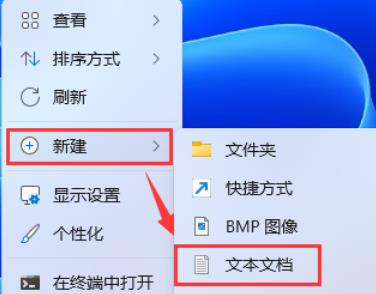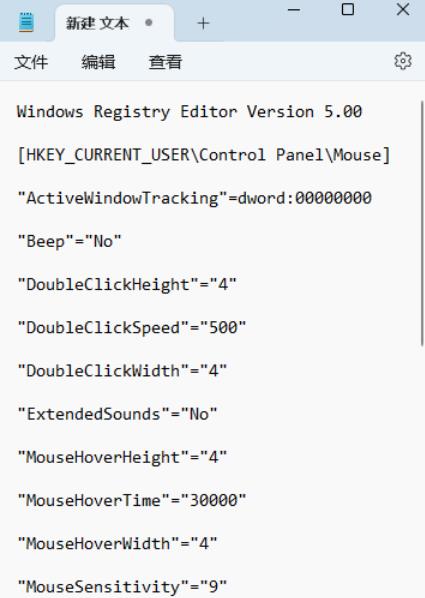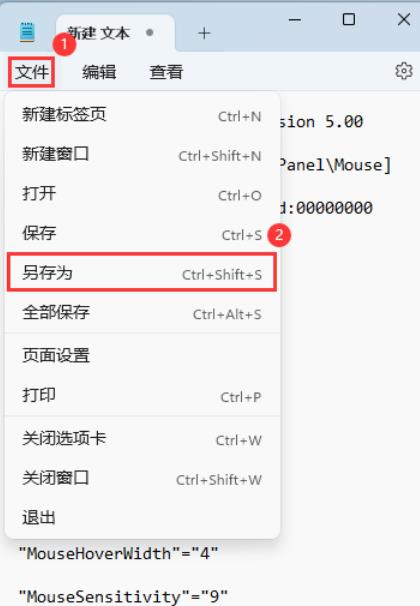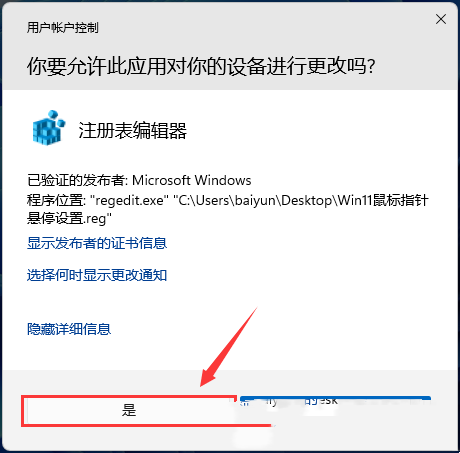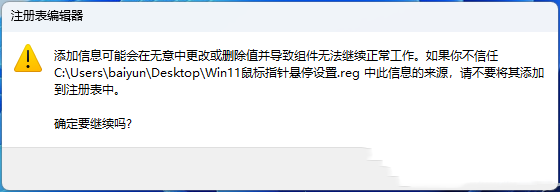Win11鼠标悬停时间怎么设置?Win11鼠标悬停时间设置方法
Win11鼠标悬停时间怎么设置?我们在使用win11系统的时候可以设置鼠标的悬停时间,但是也有不少的用户们不知道要怎么设置?用户们可以直接的点击新建一个文本文档然后输入以下的代码来直接的进行使用就可以了。下面就让本站来为用户们来仔细的介绍一下Win11鼠标悬停时间设置方法吧。
Win11鼠标悬停时间设置方法
1、桌面空白处,点击【右键】,在打开的菜单项中,选择【新建 - 文本文档】。
2、新建 文本文档窗口,输入以下命令:
Windows Registry Editor Version 5.00
[HKEY_CURRENT_USER\Control Panel\Mouse]
“ActiveWindowTracking”=dword:00000000
“Beep”=“No”
“DoubleClickHeight”=“4”
“DoubleClickSpeed”=“500”
“DoubleClickWidth”=“4”
“ExtendedSounds”=“No”
“MouseHoverHeight”=“4”
“MouseHoverTime”=“30000”
“MouseHoverWidth”=“4”
“MouseSensitivity”=“9”
“MouseSpeed”=“0”
“MouseThreshold1”=“0”
“MouseThreshold2”=“0”
“MouseTrails”=“0”
“SmoothMouseXCurve”=hex:00,00,00,00,00,00,00,00,15,6e,00,00,00,00,00,00,00,40,\
01,00,00,00,00,00,29,dc,03,00,00,00,00,00,00,00,28,00,00,00,00,00
“SmoothMouseYCurve”=hex:00,00,00,00,00,00,00,00,fd,11,01,00,00,00,00,00,00,24,\
04,00,00,00,00,00,00,fc,12,00,00,00,00,00,00,c0,bb,01,00,00,00,00
“SnapToDefaultButton”=“0”
“SwapMouseButtons”=“0”
其中【MouseHoverTime“=”30“改成了”3000“(推荐值)鼠标悬停5秒后显示】
3、接着点击左上角的【文件】,在打开的下拉项中,选择【另存为】,或者按键盘上的【 Ctrl + Shift + S 】快捷键也可以。
4、另存为窗口,注意三个地方:
1)文件另存为的路径
2)文件名填入以【.reg】结尾的名称,保存类型选择【所有文件】
3)编码选择【ANSI】
最后点击【保存】。
5、双击打开刚才新建的reg文件,在弹出的用户账户控制窗口,你要允许此应用对你的设备进行更改吗?点击【是】。
6、注册表编辑器的警告弹窗,点击【是】继续。
7、包含的项和值已成功添加到注册表的提示,点击【确定】。
相关文章
- Win11系统怎么显示我的电脑在桌面
- win11毛玻璃怎么关闭?win11毛玻璃效果怎么关?
- win11显示未识别的网络怎么解决?
- win11鼠标指针皮肤怎么修改?win11鼠标指针皮肤设置方法
- win11磁盘管理打不开怎么办?win11无法打开磁盘管理解决方法
- Win11怎么调整光标闪烁速度?Win11调整光标闪烁速度的方法
- win11检测工具无法安装怎么办?win11检测工具无法安装问题解析
- Win11按prtsc截图没反应怎么办?Win11按prtsc截图没反应问题解析
- Win11右键新建word变成白的了怎么办?
- win11玩游戏自动关机怎么回事?win11玩游戏自动关机解决方法
- Win11 24H2什么时候发布?24H2正式版更新了什么?
- win11自带媒体播放器不能播放视频怎么办?
- Win11 24H2怎么下载?Win11 24H2在哪里下载?
- 安装Win11 24H2有什么硬件要求?Win11 24H2最低硬件要求解析
- Win11 24H2更新失败了怎么办?Win11 24H2更新失败了问题解析
- win11如何设置中英文切换快捷键?